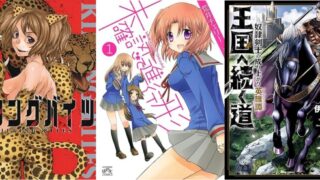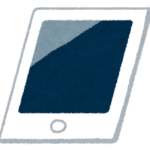Amazonの関連会社で同一サイト内にページがあるためか、Amazonのアカウントサービスから退会できると勘違いしている人もいるのではと思ったので、オーディブルの退会方法を記します。
概要
オーディブルのページはAmazonサイト内に設けられていますが、これとは別にホームページを持っています。登録はAmazon内のAudibleページからできますが、退会はオーディブル公式ホームページからのみできるようになっています。
オーディブル登録方法
登録はパソコン・スマホ共通。Amazonアカウントと連動しているので、Amazonアカウントがあればそれがそのままオーディブルのアカウントにもなります。
Amazonアカウントのない方はアカウントを作る必要があります。Amazonと共通アカウントなのでAmazonで作るのをおすすめします。
またオーディブルが初めての方は自動的に30日間の無料体験からはじまります。
オーディブル退会方法
退会方法も基本的に簡単ですが、スマートフォンの場合は一旦パソコン表示にする必要があります。
パソコンから
- Audibleホームページからサインインします。
- 「○○さん、こんにちは!」から「アカウントサービス」をクリック。
- 「会員タイプ」の下にある「退会手続きへ」をクリック。
- 案内に従い退会を完了します。
スマートフォンから(iOS端末Safari推奨)
- Audibleホームページにアクセス。
- 「メニュー」を開いてサインインします。
- URLバーの右にある更新マークを長押しします。
- 「デスクトップ用サイトを表示」が出たらタップします。
- 画面右上の「○○さん、こんにちは!」から「アカウントサービス」をクリック。
- 「会員タイプ」の下にある「退会手続きへ」をクリック。
- 案内に従い退会を完了します。
スマホの場合Safariブラウザ推奨となっています。Chromeブラウザでやってみましたがエラーになってできませんでした。Android端末は今持っていないので試せていません。
もしAndroid端末しかなくて退会できない場合は、Audibleカスタマーサービスからお問いあわせください。
最後に
無料体験期間が過ぎると自動で月額1500円の有料会員に移行します。移行したくない場合はそれまでに退会する必要があります。退会は登録後すぐにしても、次回請求日前日までは会員資格が有効なのでそのまま利用できます。心配な方は登録後に退会しておくとよいでしょう。ただし、コインを使わずに退会手続きをすると、コインが無効になるので使用してから手続きをしましょう。
以上。すごく簡単ですがホームページが別にあるのがややこしいですね。定期的にオーディブルの退会方法を検索してくる訪問者がいましたので今回記事にしてみました。